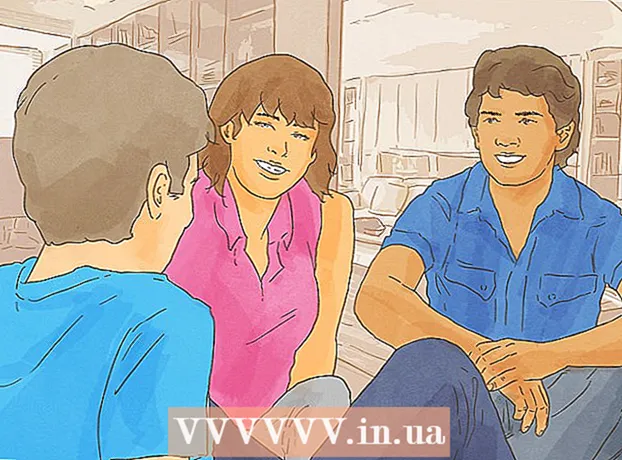Muallif:
Sara Rhodes
Yaratilish Sanasi:
16 Fevral 2021
Yangilanish Sanasi:
1 Iyul 2024

Tarkib
- Qadamlar
- 3 -usul 1: skanerni Mac OS -da tarmoqqa ulash
- 3 -usul 2: skanerni Mac OS X -da tarmoq kompyuterlariga ulash
- 3 -usul 3: Windows 7 va Vista -da tarmoq kompyuteriga skanerni sozlash va qo'shish
- Maslahatlar
Biz sizga tarmoqdagi bir nechta kompyuterni bitta skanerga qanday ulashni ko'rsatamiz. Bu har bir kompyuterga skanerdan foydalanish imkoniyatini beradi, shunda har bir skaner qilingan hujjat yoki fotosurat bir vaqtning o'zida bir nechta kompyuterda paydo bo'ladi. Agar siz har bir kompyuter uchun skanerni alohida sotib olishni xohlamasangiz, bu siz uchun eng mos variant. Ushbu maqolada biz tarmoqqa ulangan kompyuterlar yordamida skanerlarni Windows Vista, Windows 7 va Mac OS X ga qanday ulashni ko'rsatamiz.
Qadamlar
3 -usul 1: skanerni Mac OS -da tarmoqqa ulash
 1 Apple menyusini oching va tizim sozlamalarini tanlang.
1 Apple menyusini oching va tizim sozlamalarini tanlang. 2 Ko'rish ko'rinishida almashish parametrlarini oching.
2 Ko'rish ko'rinishida almashish parametrlarini oching. 3 Ushbu skanerni ulashish yonidagi katakchani belgilang.
3 Ushbu skanerni ulashish yonidagi katakchani belgilang. 4 Ro'yxatdan kerakli skanerni tanlang.
4 Ro'yxatdan kerakli skanerni tanlang.
3 -usul 2: skanerni Mac OS X -da tarmoq kompyuterlariga ulash
 1 Rasmni tahrirlash dasturini yoki skaner yoki printerni boshqaradigan maxsus dasturni oching.
1 Rasmni tahrirlash dasturini yoki skaner yoki printerni boshqaradigan maxsus dasturni oching. 2 Ro'yxatdagi skanerni tanlang, u chap paneldagi Umumiy guruhda joylashgan.
2 Ro'yxatdagi skanerni tanlang, u chap paneldagi Umumiy guruhda joylashgan. 3 Ilovalar papkasida "Ko'rish" yorlig'ini oching (ish stolidagi belgi).
3 Ilovalar papkasida "Ko'rish" yorlig'ini oching (ish stolidagi belgi). 4 Fayl -ni tanlang, so'ngra skanerdan import qiling va tarmoq qurilmalarini yoqish -ni tanlang.
4 Fayl -ni tanlang, so'ngra skanerdan import qiling va tarmoq qurilmalarini yoqish -ni tanlang. 5 Fayl -ni tanlang, Skanerdan import -ni bosing, ishlatayotgan skanerni tanlang.
5 Fayl -ni tanlang, Skanerdan import -ni bosing, ishlatayotgan skanerni tanlang.
3 -usul 3: Windows 7 va Vista -da tarmoq kompyuteriga skanerni sozlash va qo'shish
 1 Boshlash menyusini oching. Boshqarish panelini oching.
1 Boshlash menyusini oching. Boshqarish panelini oching. - Agar siz Windows Vista -dan foydalanayotgan bo'lsangiz, Tarmoq variantini tanlang.
 2 Qidiruv satriga "Tarmoq" so'zini kiriting. "Tarmoqlar va almashish" maydonida joylashgan "Tarmoqqa ulangan kompyuterlar va qurilmalar ro'yxatini ko'rish" nomli yorliqni bosing. Agar sizda Windows Vista bo'lsa, bu qadamni o'tkazib yuboring.
2 Qidiruv satriga "Tarmoq" so'zini kiriting. "Tarmoqlar va almashish" maydonida joylashgan "Tarmoqqa ulangan kompyuterlar va qurilmalar ro'yxatini ko'rish" nomli yorliqni bosing. Agar sizda Windows Vista bo'lsa, bu qadamni o'tkazib yuboring.  3 Qurilmalar ro'yxatida skanerni toping, ustiga o'ng tugmasini bosing, O'rnatish tugmasini bosing.
3 Qurilmalar ro'yxatida skanerni toping, ustiga o'ng tugmasini bosing, O'rnatish tugmasini bosing. 4 Ekranda paydo bo'ladigan ko'rsatmalarga amal qiling.
4 Ekranda paydo bo'ladigan ko'rsatmalarga amal qiling.
Maslahatlar
- Agar siz Mac OS X -da hujjatni skanerlay olmasangiz, skanerni o'chiring va qaytadan yoqing.
- Siz operatsion tizimning tarmoq funktsiyalaridan qat'i nazar, tarmoqqa ulangan bir nechta kompyuterda hujjatlar va fotosuratlarni skanerlash imkonini beruvchi RemoteScan yoki SoftPerfect kabi maxsus dasturlardan foydalanishingiz mumkin.